
ワレコ
久しぶりの電子工作だ。
いろいろ事情がありまして、この二カ月ほど電子工作から遠ざかっていました。
そんなワテが前々からアイデアを温めていたヘンテコな、いや画期的な電子工作を作ってみる事にしたのだ。
当記事ではワテ考案の画期的でヘンテコな電子工作のアイデアを紹介すると共に、それを実現する為のプリント基板の設計作業(KiCad使用)、設計したプリント基板をPCBWayさんに発注するまでを紹介したい。
この記事で紹介する数種類の基板はPCBWayさんでShare設定予定なので、もしご興味ある方は同じ物を発注する事が出来ます。
では本題に入ろう。
スルーホール用テストワイヤーと言う便利なパーツがある
皆さんは下写真のような商品をご存じだろうか?
スルーホール用テストワイヤーと言う便利なパーツなのだ。
どちらも一見するとごく普通のブレッドボード用ジャンパーワイヤーだが、実は先端部分に秘密があるのだ。
前者のサンハヤト TTW-203テストワイヤの場合は下写真のような構造になっている。
写真 サンハヤト TTW-203 テストワイヤ両端の金属ピン
上写真で右側はごく普通のブレッドボード用ピンが出ている。
一方、左側のスルーホールピンと言うのは、Φ1.0くらいのスルーホールに差し込むと簡単には抜けないような金属板バネ構造(下写真)がこの金属ピン先端に付いているのだ。
写真 サンハヤト スルホール用テストワイヤ TTW-200の金属ピン拡大
同様に、先ほど紹介したサンハヤト製品後者のスルホール用テストワイヤTTW-200は、両端の金属ピンがこのスルーホール用ピンと言う金属板バネ構造になっている。
なお、同じサンハヤト製品で以下のやつは金属板バネ構造ではなくて、両端共に普通の金属ピンなのでブレッドボードに使うジャンパーワイヤーだ。
あるいは下写真のやつは両端ともにメスソケットなので、延長用などに使うと便利だろう。
秋月電子にも似たやつを売っている
下写真は秋月電子で売っている似たようなワイヤーだ。

写真 秋月スルーホール用テストワイヤ TP-200(10本入り)
この電線も、下写真左のように一端が金属バネ式ピンになっていて、スルーホールに差し込むと抜け落ちにくい構造だ。もう一端は写真右のように細いピンなのでブレッドボードに挿し込める。
 |
 |
写真 秋月スルーホール用テストワイヤ TP-200(10本入り)
同様に両端が金属バネになっているやつは
スルーホール用テストワイヤ TT-200 (10本入)
と言う名前で秋月で売っている。
サンハヤトと秋月と、どちらがオリジナルなのかは知らないが、兎に角、数カ月前にワテはこれらの製品を見付けて中々便利そうなので、秋月で二種類ともに購入したのだ。
このテストワイヤーを使うとスルーホールに挿し込むだけで簡単に導通がとれるので、ちょっと実験したい時などの簡易的な実験には非常に便利なのだ。
スルーホールテストワイヤーを実際に使ってみる
下写真はワテが以前に金田式No. 128オールFETスーパーストレートパワーアンプを自作した時に、組み立て途中で動作確認した時に撮影したものだ。
白、黄の二本の線の先端部分がスルーホール用ピンになっていて、パルスジェネレータ出力方形波をパワーアンプ基板の入力に入れている。

写真 白色と黄色のワイヤー先端が金属バネピン(秋月テストワイヤー)
下写真はその全体写真になる。

写真 ミノムシクリップにテストフックを引っ掛けるなどの雑な配線
現状では、上写真のようにパルスジェネレータBNC出力を赤黒テストフックが付いたケーブルで引っ張ってきて、その先端に白色、黄色のスルーホール用ピン付ワイヤーを咥えて、そして基板のスルーホールに挿し込んでいる。
このようにスルーホール用ピン付ワイヤーは便利ではあるが、そこまでの接続が今一つスマートでは無いのが気になっていた。
同様に、上写真では赤色、青色、緑色の三個のミノムシクリップを使っているが、これらはパワーアンプの動作実験用に可変定電圧電源から供給している (+35V)-0-(-35V) のDC電源だ。
これも上写真のように緑ミノムシクリップに緑テストフックを引っ掛けるなど、かなり無理のある接続になっている。
これらの測定の過程は下記事で紹介している。

スルーホール用テストワイヤー利用の計測ステーション的アイデア
さて、ここまでで読者の皆さんはワテが冒頭で紹介したサンハヤトや秋月で売っているスルーホールピン付のテストワイヤーの利便性はお分かり頂けたと思う。
ただし、現状では今一つスマートな接続になっていないのが気になる。
その結果、アンプの出力信号をオシロスコープで観察すると、オーバーシュートやリンギングなどの信号の乱れが出てしまう事もある。
なので、もう少しスッキリと配線出来るようなツールを作ってみたいなあと前々から思っていたのだ。
と言う事でスルーホールピン付テストワイヤーを使った計測ステーション的なものを作ってみる事にしたのだ。
一般的なオシロ計測の様子
例えばオシロで測定する場合に、下写真のように被測定回路にプローブの先端フックを引っ掛けたり、あるいはGNDをプローブのミノムシクリップで挟むのが一般的だ。

写真 PWM制御DCファンコントローラの動作確認作業でオシロプローブを使う様子

ところが最近の回路は小型の部品を使って高密度に実装する事が多いので、プリント基板のサイズも数センチ角くらいの小さなものが多い。
そこに大きなプローブを二個も引っ掛けて、かつ、ミノムシクリップを数個使って電源など供給すると、軽いプリント基板が安定せずに動いてやり辛い。
まあその場合には、事前にプリント基板をしっかりと固定しておけばある程度は解決するが、でもやはり大きなプローブを一個くらいなら良いが、二個、三個と引っ掛けて同時に波形を観察するとなるとやり辛い。
オシロ計測ステーション基板
そこで、下写真のような基板を作るとオシロ計測がやり易いのではないかと考えたのだ。
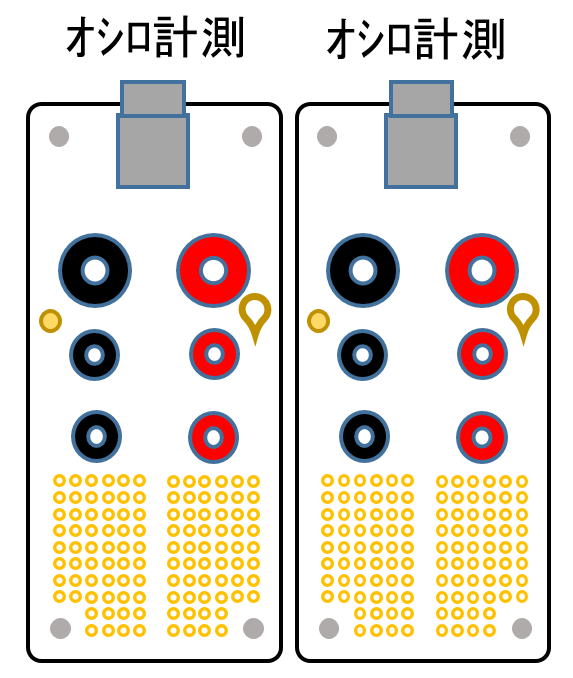
図 オシロ計測にスルーホールピン付ワイヤーを利用出来る中継基板
上図において、二枚の同じ基板があるがオシロの2チャンネルに対応している。
上部BNC端子はオシロのBNC測定端子と50ΩインピーダンスのBNCケーブルで接続する。
あるいは、このBNC端子は使わずに、オシロのプローブを基板のリング状チェック端子に引っ掛けて、GNDミノムシクリップはチェック用金属ピンを咥えても良い。
そうすると、この基板とオシロとは接続出来るので、あとは先ほど紹介した両端がスルーホール金属ピンになっているテストワイヤーを使ってこの基板と被測定基板とを接続するのだ。
上図の基板では、下部に多数のスルーホール穴を開けているがこれらは単純に全部繋がっていて、赤色側のスルーホールはBNCの芯線につながっている。黒色側はGNDだ。
その途中にある赤色端子、黒色端子(各3個)は必要ならバナナジャックやチップジャックを付けても良い。
そうすると、バナナプラグやテスターピンを挿し込む事も出来るのだ。
まあ、こんな中継基板的なものを使うとインピーダンスマッチングがズレるとか信号の減衰・反射なども起こるとは思うが、先ほどの写真で紹介したような幾つかのテストケーブルをミノムシクリップとかICテストフックなどで引っ掛けて連結するのに比べるとスッキリと配線出来る。
それに、そもそもワテの場合には扱う信号の周波数は殆どがオーディオ帯域なので高くても数百キロヘルツから1MHzくらいだ。なので、インピーダンスの整合がどうのこうのなんて気にならないし、詳しい事も知らない。BNCケーブルだって50Ωだろうが75Ωだろうがどっちでも良いだろう。たぶん。
テスター(マルチメーター)計測ステーション基板
同様にテスター(マルチメーター)計測ステーション基板も設計してみた。
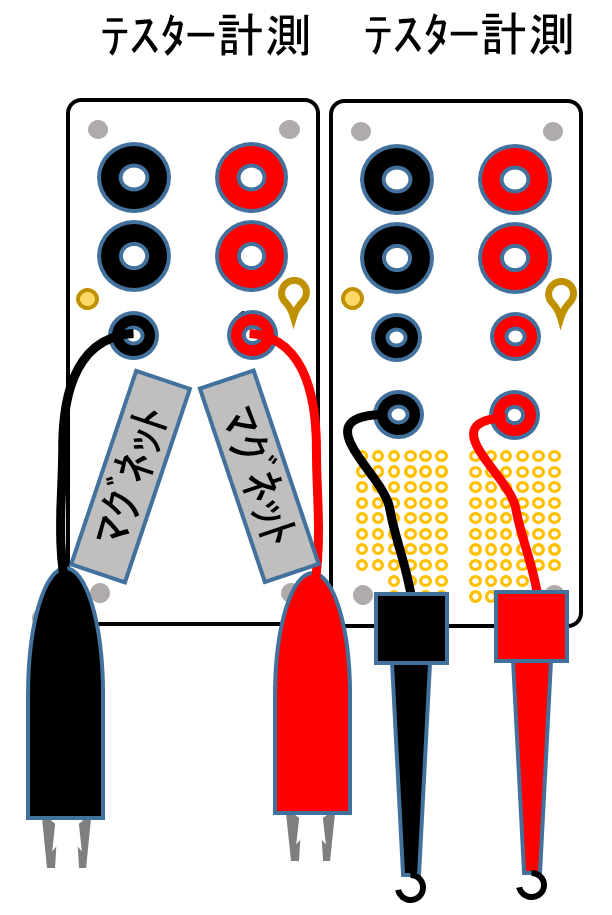
図 ワレコ設計のテスターRC測定基板、テスター汎用計測基板
上図に於いて、右側の基板は先ほどのオシロ基板と殆ど同じでBNC端子は省略している。
その部分も赤黒チップジャックにしているので、そこにテスター棒を挿し込むのだ。
そして他の部分に付けたバナナジャックかチップジャックに好きなテストワイヤーを挿し込めば良い。例えば上図ではICテストフックが付いたテストケーブルを接続している。
それらを使って抵抗やコンデンサを測定しても良い。
でも、上図左の基板では、抵抗やコンデンサの計測を簡単に行える工夫をしているのだ。
実は以前に下写真に示すようなツールを自作した。

写真 ネオジウム磁石を使ったテスター計測ツール

上写真の二本のテスター棒はテスターから来ている。それらのテスター棒は二個のネオジウム磁石につながっている。
抵抗のリード線が磁性体なら、上写真のように載せれば勝手に磁力で吸い付いてくれるので、手を放しても測定可能だ。
もしリード線が非磁性体の場合なら、軽く指でリード線を押えてやれば良い。
このツールを使うと抵抗値やコンデンサ容量の計測がやり易いのだ。
今回はこのRC測定専用の基板も設計して製作する事にした。
電源供給基板
ワテの場合はオーディオ系の自作が多いので、使う電源は単電源よりは正負二極電源のほうが多い。
従って、下写真のような可変安定化電源を二台直列接続して使う事が多い。
そこで下図のような電源中継基板を設計してみた。
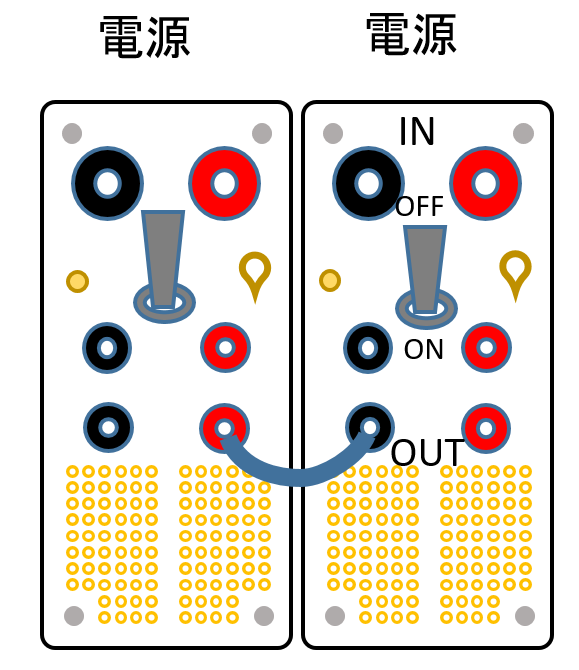
図 電源中継基板
可変安定化電源を二台使うので、電源中継基板も二枚使う。
可変安定化電源の出力をこの基板の最上部のバナナジャックに接続する。
トグルスイッチがあるが、これは電源のON/OFF機能をこの基板に付けたのだ。トグルスイッチが必要無ければ基板の裏側で直結すれば良い。
独立した二つの電源として使っても良いし、上図のように直列接続する為のワイヤー配線すれば正負二極電源にも出来る。
スルーホール部にそれらの電源出力が来るので、スルーホールピン付ワイヤーで配線して被測定対象基板に電源を供給出来る。
なお、スルーホール経由で電源を供給する場合には当然ながら何アンペアもの大電流は流せない。その場合には、チップジャックやバナナジャックを利用して配線しても良い。
当初の予定ではここまでの基板を作る予定だったのだが、いろいろ考えているうちにさらに別の基板も設計した。
アンプ・スピーカー基板
それがアンプ・スピーカー基板だ。
ワテの場合は、オーディオ系の自作が多い。具体的にはプリアンプ、パワーアンプ、ヘッドホンアンプ、USB-DAC、スピーカーセレクターなどだ。
なので、パワーアンプを作ったらスピーカーから音出し実験をやりたい。
あるいはプリアンプを作ったら、パワーアンプ経由でスピーカーから音出し実験をやりたい。
そこで下図のような基板を設計してみた。
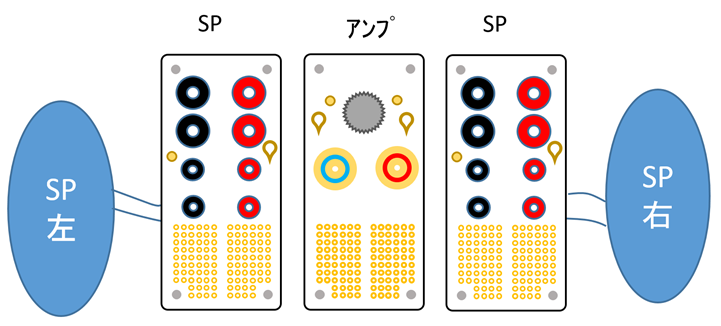
図 スピーカー基板とステレオアンプ基板
二枚のスピーカー基板は二台の小型スピーカーに接続する。スピーカー基板上の電極に信号を与えるとスピーカーに入力されるのだ。
なので、自作パワーアンプ出力信号をこのスピーカー基板に与えればスピーカーから音出し実験が出来る。
オシロプローブ用のテスト端子も付けられるので必要ならオシロでモニターする事も可能だ。
一方、パワーアンプ基板にはステレオパワーアンプを内蔵する予定だ。この基板には二個のRCAジャックとボリュームを取り付けられるようにしていて、自作プリアンプの出力信号を入れてやればスピーカーから音が出るのだ。
これで自作パワーアンプや自作プリアンプの動作確認がやり易くなると思う。
と言う訳で、ワテが知る限りこのようなコンセプトの基板群は見た事が無いので、世界初の画期的な基板となるか!?と期待しているが、誰にも見向きもされない残念な基板になる可能性もある。
まあそんな事はどうでも良いので、兎に角、自作するのだ!
KiCadで設計した汎用計測ステーション基板(各種)
プリント基板設計の無料ソフトKiCadを使って設計した。現在はKiCad Ver.6が出ているがワテのWindows 10 Pro(x64) 環境では異常終了する事が多いので、安定性の良い KiCad Ver.5 を使っている。
今まで紹介したプリント基板はどれも良く似ているので、まずはベースとなる共通基板を一枚設計した。
つまり、基板上部には数個のΦ6穴を開けて、バナナジャックやチップジャックを取り付けられるようにした。
一方、基板下部にはスルーホールを多数配置した。
その共通基板を元に、以下の数種類の基板を設計したのだ。
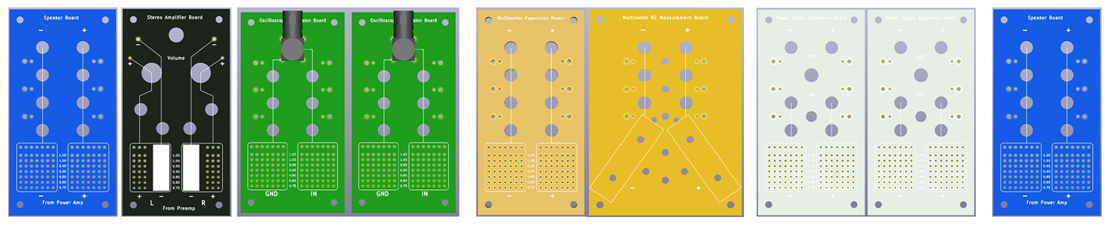
図 青:SP基板、黒:ステレオアンプ基板、緑:オシロ基板、黄左:マルチメーター汎用基板、黄右:RC測定基板、白:電源基板
なお、基板の色は下表のような理由で決めた。
| 基板色 | 機能 | 色の理由 |
| 青 | SP基板 | JBL43XXシリーズのバッフル板をイメージ |
| 黒 | ステレオアンプ基板 | ブラックフェイスのアンプをジメージ |
| 緑 | オシロ基板 | アナログオシロスコープの緑の輝線をイメージ |
| 黄 | マルチメーター基板 | フルークのテスターの黄色をイメージ |
| 白 | 電源基板 | KENWOODのアナログ式実験用可変安定化電源をイメージ |
表 各種測定基板の色を採用した理由
このように、プリント基板色さえも緻密に計算して配色を決めているのだ。完璧や!
これらの基板には下写真のような一般的な市販パーツを取り付けたり接続したり出来るのだ。
ワレコ式計測ステーションの完成イメージ
下図はKiCadで設計したプリント基板の3DデータをSTEP形式で出力して、それをFusion 360に読み込んで設計した完成予定図だ。
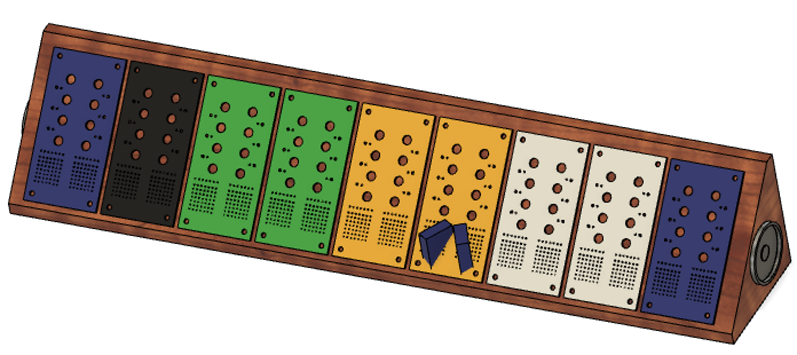
図 ワレコ式計測ステーションの完成イメージ
上図に於いて、プリント基板は本当は色に応じて形状が異なるべきだが、面倒だったので全部同じ基板(マルチメーター基板)を並べている。
RC測定基板の表面には、木片か3Dプリンタ印刷などで抵抗・コンデンサを載せられる台座を付ける予定だ(下図)。
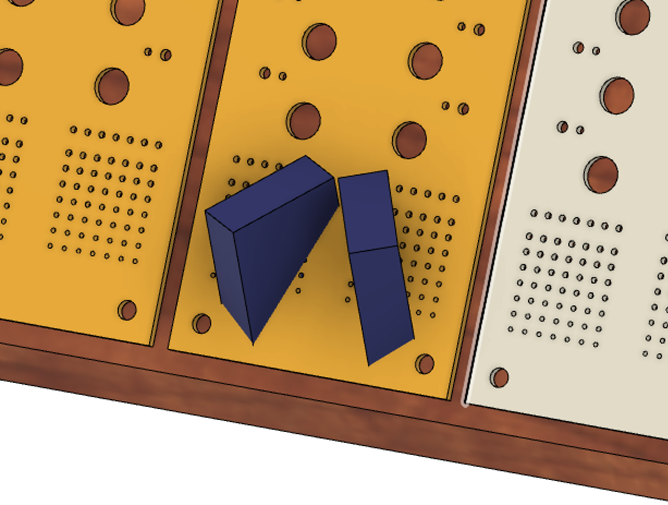
図 RC測定基板の完成予定図
その為に、プリント基板側にも何個かのΦ3.2穴を開けているのでM3ネジが利用出来る。
木製の三角形形状の横長のボックスを自作予定で、その上にプリント基板をネジ止めする予定だ。
ボックスの両側には小型スピーカーを埋め込む。
ステレオパワーアンプ基板に付けるアンプは自作あるいはアマゾン辺りで安いD級パワーアンプを購入予定だ。アンプに使う電源はこの木製ボックスの中に小型ACアダプターを内蔵する予定だ。
上図の横長の計測ステーションボックスをワテの電子工作机の正面に設置しておくのだ。
そうすると、必要な時にいつでも手軽に自作電子工作基板に電源を供給したり、あるいはオシロで波形を観察したり出来るのだ。
汎用計測ステーションの利用方法
これらの基板の使い方を下図に図解してみた。

図 ワレコ式汎用計測ステーションの利用方法の図解
上図のようにワテ設計の汎用計測ステーションを経由して被測定基板と接続する事で配線がスッキリすると期待できる。
なお、今気づいたのだが、パルジェネ信号は上図では汎用計測ステーションを経由せずに直接に被測定基板に入れているが、この部分も汎用計測ステーションを経由するほうが良かったかも。
もし必要ならオシロ基板をその目的に流用しても良いかな。オシロ基板にはBNC端子が付いているので、パルジェネ出力BNC端子をそこに接続すれば良いのだ。
KiCadで基板を設計する
下図はオシロスコープ計測用のプリント基板の回路図だ。
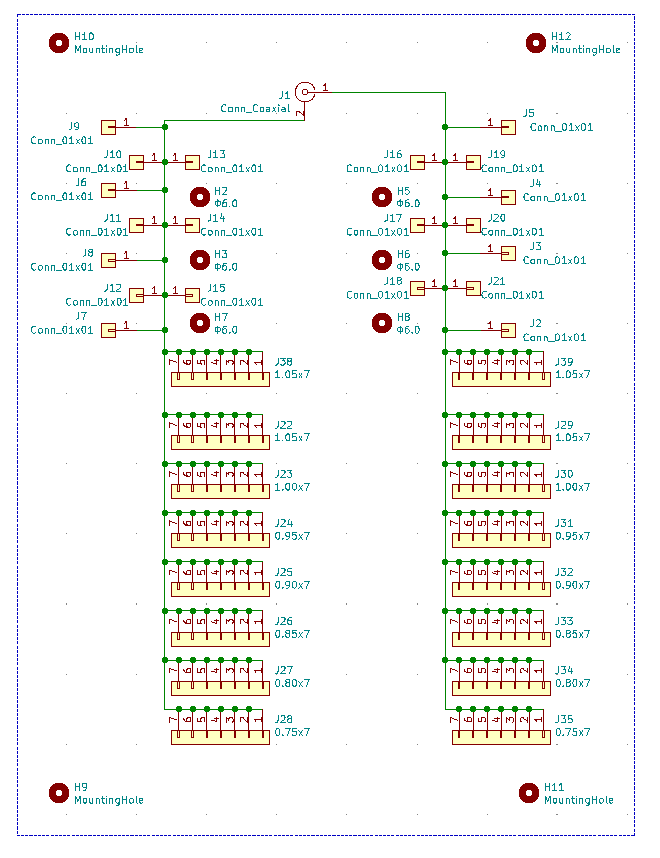
図 オシロスコープ計測用のプリント基板の回路図
殆どのシンボルがGeneric_Connectorと言うやつを使っている。あとはMounting_Holeと言うシンボルも使っている。
この回路図を元に作成したのが、下図に示すオシロスコープ計測用のプリント基板のレイアウトデータだ。KiCadのPcbnewと言う回路図エディタを使って描画する。
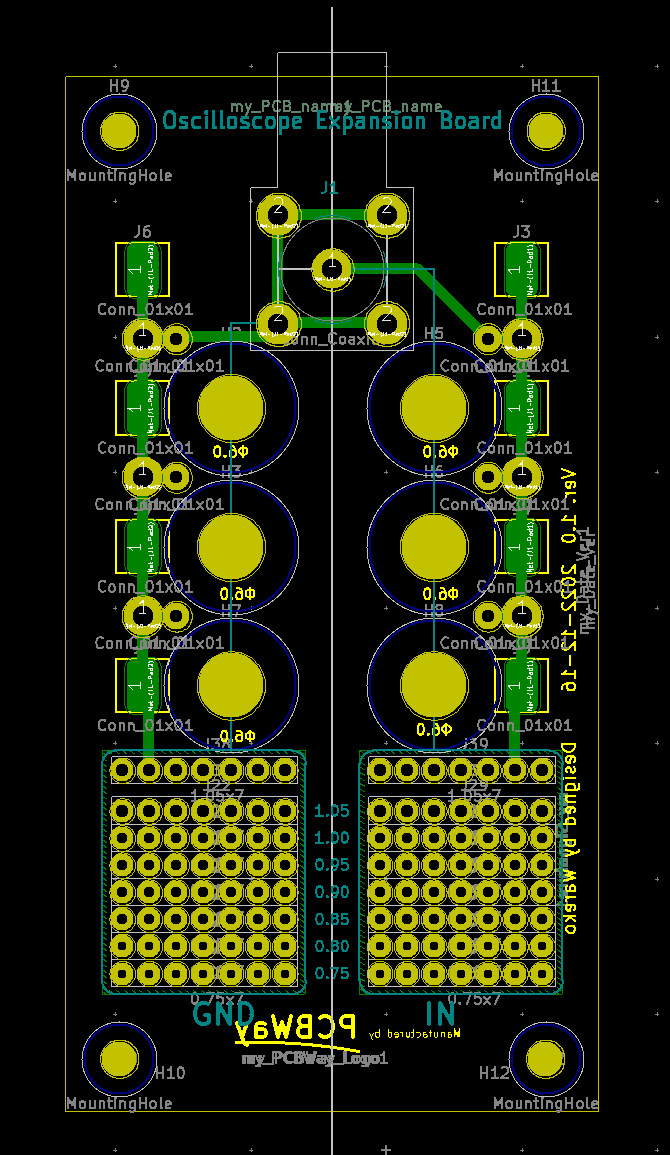
図 Pcbnewで設計したオシロスコープ計測基板
八個ある長方形のランドはΦ6.0穴に取り付ける予定のバナナジャックやチップジャックと電線で接続する為の半田付け用ランドだ。SMD部品用のランドを流用して付けている。
上図に於いて、スルーホール部分に注目して頂きたい。
0.75、0.80、0.85、・・・、1.05までの数字があるのが分るだろう。
これは何かと言うと、サンハヤト スルホール用テストワイヤ TTW-200の仕様は以下の通り。
【仕様】
コンタクト すずめっきリード線 200ミリ(AWG#28相当)定格 1A、125V、AC、DC
適合スルーホール径 0.9から1.0ミリ
適合基板厚 1.6ミリ
長さ 200ミリ色、入数赤、黄、青、白、黒 各2本 合計10本
ここで「適合スルーホール径 0.9から1.0ミリ」の記載があるが、スルーホール金属ピンは何度も抜き差ししていると板バネ間隔が狭まり、抜け落ちやすくなる。
その場合には必要に応じて精密マイナスドライバーなどで板バネ間隔を広げて修正しても良いが、それも面倒だ。
そこで、Φ0.9ミリよりも小さな穴も付けておく事で、板バネ間隔が狭くなっても抜け落ちにくい工夫をしているのだ!どう、完璧でしょ!
かつ、スルーホール群の最上部には下部スルーホール群に間隔を開けて一列に並んだ7穴がある。
この部分はΦ1.05なのだが、そのままスルーホール金属ピンを挿して使っても良いが、本来はここにはピンヘッダーメスソケットを半田付けする予定だ。
その結果、一端がスルーホール金属ピン、もう一端がブレッドボード用ピンヘッダタイプのワイヤーにも対応するのだ。
【仕様】
ブレッドボード用ピン:Φ0.6mm、りん青銅・すずめっき
スルーホール用ピン:Φ0.6mm、黄銅・すずめっきケーブル長:200mm
適合スルーホール径:Φ0.9~1.0mm適合基板厚:1.6mm
入り数:5色(赤、黄、青、白、黒)各色2本、計10本
完成予定CG
KiCadのCG表示機能で完成予定図を描いてみた。
下図はオシロ基板だ。

図 オシロ基板完成予定3DCG
上図のオシロ基板に使っているBNC端子は、ヒロセ(HRS)のBNC-LR-PC-1と言う型番だ。たまたま手持ちに有ったので使ってみた。
下写真のような他社製でも足配置は同じだと思うので付けられると思う。
下図が穴径を変化させているスルーホール部分だ。
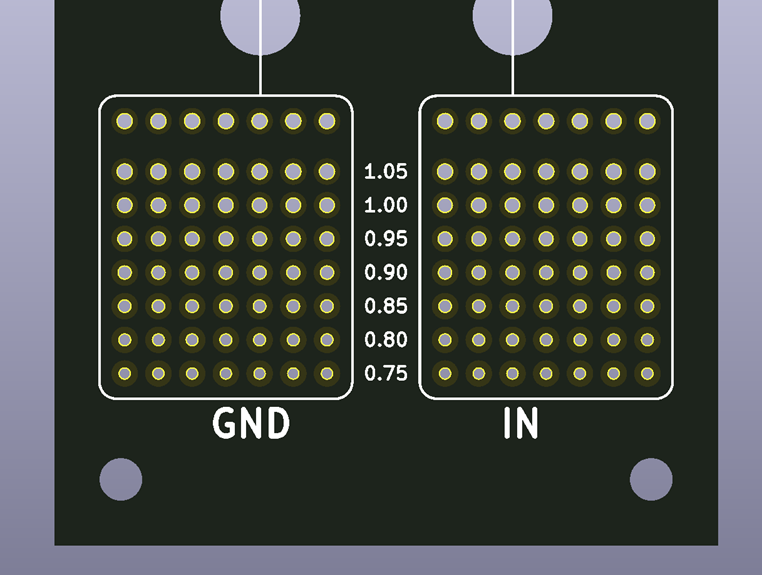
図 穴径を0.75mmから1.05mmまで0.05mmステップで変化させているスルーホール部分
なお、今回使う基板は両面スルーホール基板だが、部品面には電極パッドが露出しないようにしている。
その理由はこの部分にはスルーホール金属ピンを挿すのが目的なので、表面に電極が露出している必要は無いので。
もし電極が露出していると、例えば電源基板なら正負電極が接触してショートするなどの事故が起こり易い。
そう言う理由で部品面の電極はマスクで覆っているのだ。
KiCadで設計した基板をPCBWayさんに発注する
KiCadで基板設計は簡単
皆さんの中にはまだ自分でプリント基板を設計した事が無い人もいるかも知れない。
ワテも約二年前まではKiCadの使い方すら知らなかった。でも人間やる気だ。必死で二週間くらいKiCadと悪戦苦闘したら、案外簡単にマスター出来たのだ。
KiCadを学習するなら以下の書籍がお勧めだ。
  |
![一人で始めるプリント基板作り[完全フリーKiCad付き] (SP No.127) (トランジスタ技術SPECIAL)](https://m.media-amazon.com/images/I/51Sth-QwKQL._SL160_.jpg)  |
  |
表 ワテお勧めKiCad教科書
上表でワテは右端トランジスタ技術バックナンバーを取り寄せて勉強した。
プリント基板の設計手順は以下の通り。
- 回路図を描く(KiCadのEeschemaツールで)
- 回路図に使った部品(R, C, TR, FETその他)にフットプリントを割り当てる
- 基板エディタ(Pcbnew)を使ってフットプリントを適宜配置して導線で結ぶ
と言う感じだ。
フットプリントと言うのは、例えば抵抗なら二本脚だが、プリント基板上で二本脚抵抗を二個のランドに半田付けするが、そのランド間隔を何ミリにするかに応じて幾つかのフットプリントがある。
普通の抵抗を横に寝かせて半田付けするならランド間隔は10.16mm(2.54×4)辺りが多い。
もし縦に付けるなら2.54mm間隔が良いだろう。
KiCadには膨大な数のフットプリントがあるので、どれを選んだらよいのか分からないので初心者の人は迷うだろう。ワテも迷った。
でも心配無い。使う部品の種類は大体決まっているので、抵抗なら横に寝かせて10.16mmのフットプリントあたりで良いだろう。もしコンパクトな基板を作りたいなら7.62mm(2.54×3)でも良い。
電解コンデンサなら使う予定の電解コンデンサの直径をノギスで計測しても良いし、仕様書で確認しても良い。あとは二本のリード線の間隔も実測しても良いし仕様書で確認しても良い。
それで得られた値を使って例えば直径16mm、足間隔7.5mmくらいなら
と言うフットプリントを選べばよいのだ。
ガーバーデータを出力する
無事にプリント基板のレイアウトが設計出来たら、基板製造に必要なガーバーデータを出力する。
KiCadの場合は下図のようにPcbnew画面でファイルの中のプロットを開く。
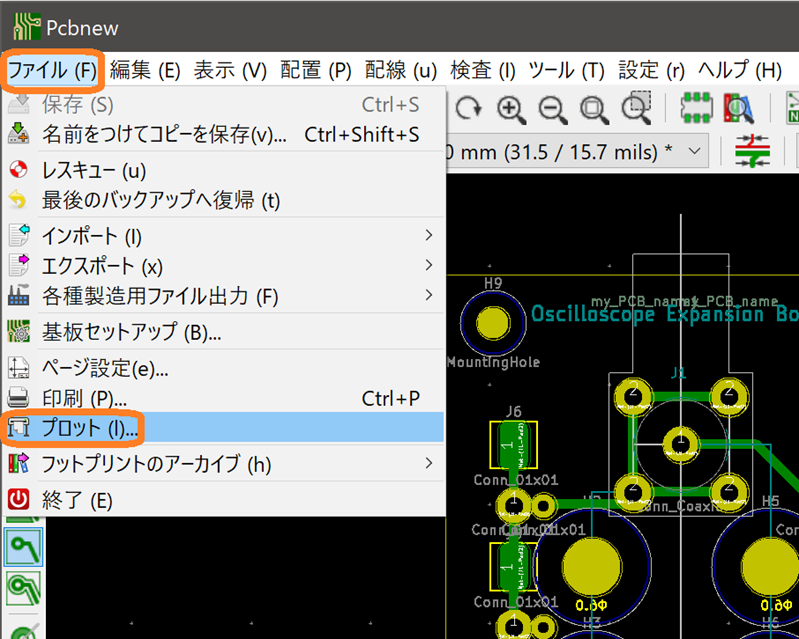
図 Pcbnew画面でファイルの中のプロットを開く
そうすると下図の「製造ファイル出力」画面が出る。
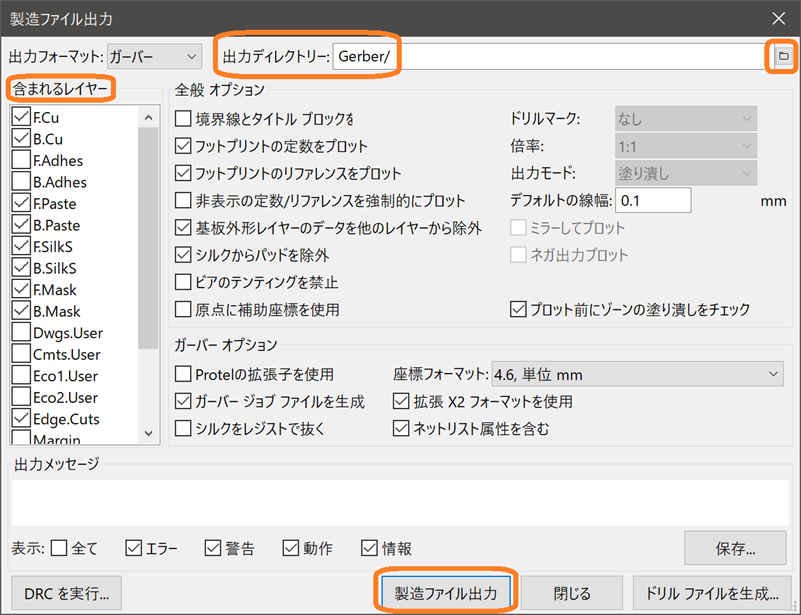
図 「製造ファイル出力」画面
上図が出たら出力ディレクトリを指定しておく。ワテは「Gerber」と言う名前にする事が多い。
あとはデフォルト設定のまま「製造ファイル出力」ボタンをクリックすれば良い。
そうすると指定した出力ディレクトリに数個のファイルが出力される。
それらのファイルは上図の「含まれるレイヤー」でチェックが入っているレイヤーに対応していて、各レイヤーの図形データがガーバー形式と言う2次元CADデータとして出力されるのだ。
このガーバーデータが有ればプリント基板が製造できるのだ。
さて、上図「製造ファイル出力」ボタンの右隣りにある「ドリルファイルを生成」ボタンをクリックすると下図が出る。
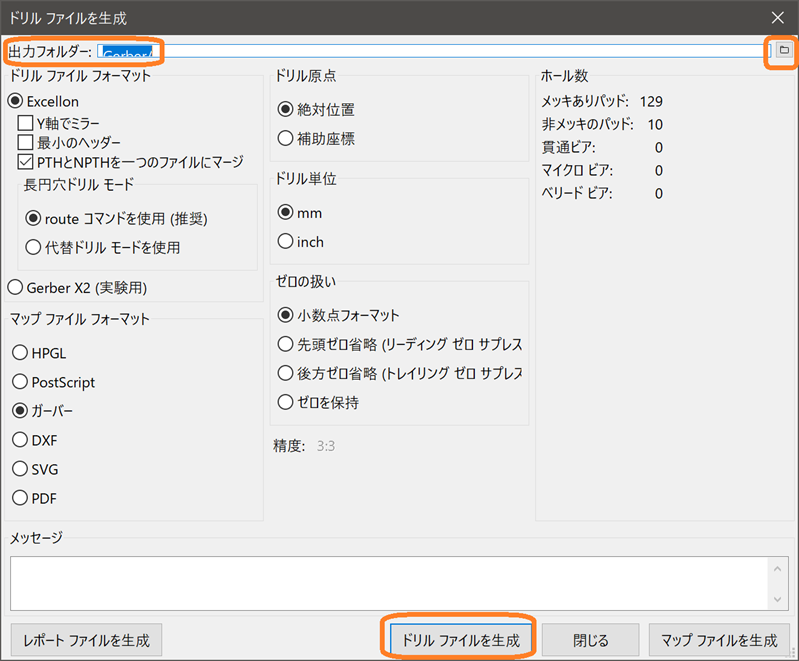
図 ドリルファイル生成画面
上図が表示されたら、ここでも何も変更せずにデフォルト設定のまま「ドリルファイルを生成」ボタンをクリックすれば良い。
そうすると出力ディレクトリに拡張子 .drl と言うファイルが一つ出力される。
これは文字通りプリント基板のどこに穴を開けるのかを指定するファイルだ。
ここまでの作業の結果、出力ディレクトリにはオレンジ枠で囲った以下のようなファイルが出力されている。
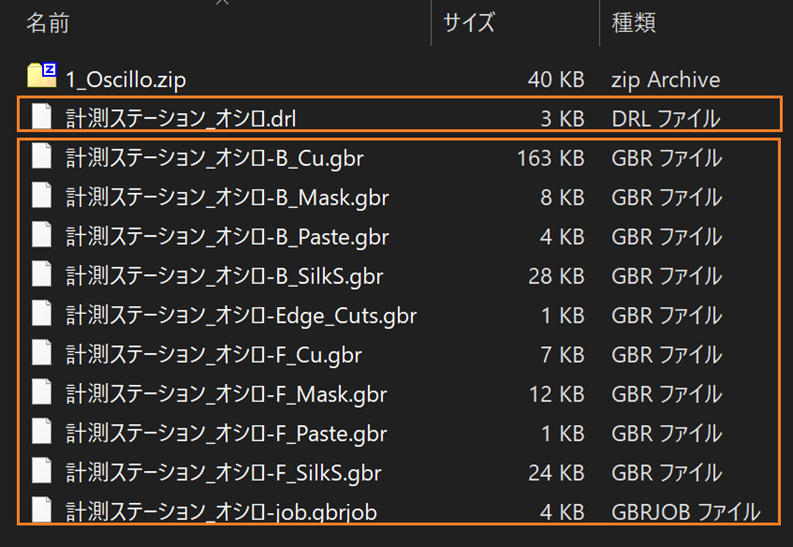
図 出力したガーバーファイル群とそれらを一つのZIPファイルにまとめたもの
あとは上図に於いて、これらのファイルを一つのZIPファイルにまとめれば良い。ZIPファイルのファイル名は自由だが日本語ファイル名にすると、PCBWayさんにアップロードした時に確か文字化けすると思うので英数字にしておく方が無難だ。ただし、日本語ZIPファイルをアップロードして文字化けしても、プリント基板は問題無く発注出来て、期待通りの基板が完成する(ワテの経験では)。
まあその辺りは自由だが、最近のワテは日本語ZIPファイル名は使わずに英数字ファイル名にしている。
なお、ZIPファイルの中に入れるガーバーファイル群のファイル名は日本語でも問題は無い。
ガーバーZIPファイルが準備出来たので基板を発注する
さて、設計した数種類のプリント基板を一気にPCBWayさんに発注する。
まずはPCBWayさんの公式サイトを開くと下図が出る。
なお、ワテの場合はChromeブラウザーにダークモードエクステンション機能を追加しているので、どこのサイトを開いても黒っぽい背景で表示される。その結果、以下で紹介する画面は実際のPCBWayさんのサイトの色合いとは異なっているのでご注意下さい。
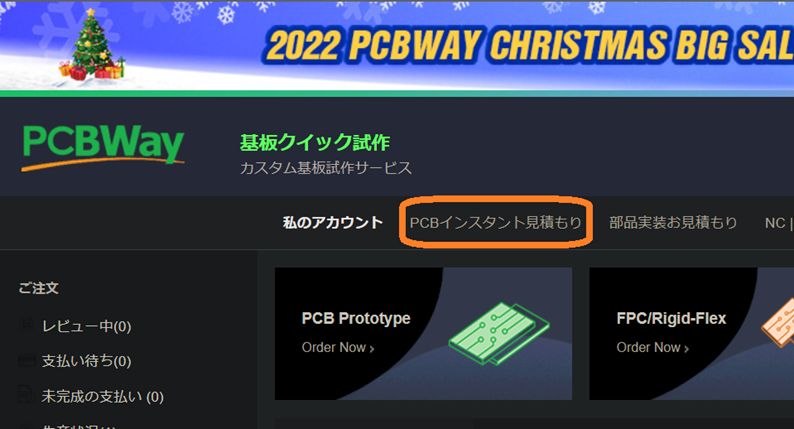
図 PCBWay公式サイト
上図に於いて「PCBインスタント見積り」ボタンをクリックすると下図が出る。
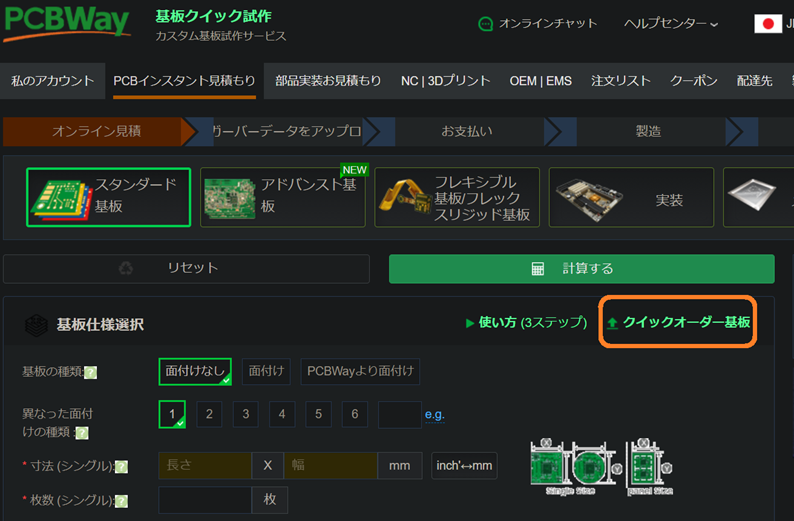
図 「PCBインスタント見積り」画面が表示された
上図に於いて、この画面でもプリント基板の発注は可能なのだが、ワテのお勧めは「クイックオーダー基板」ボタンをクリックすると良い。
そうすると下図が出る。
この画面で、「ガーバーファイルを追加」ボタンをクリックするとガーバーZIPファイルを読み込めるので先ほど準備したガーバーZIPファイルを指定してアップロードする。
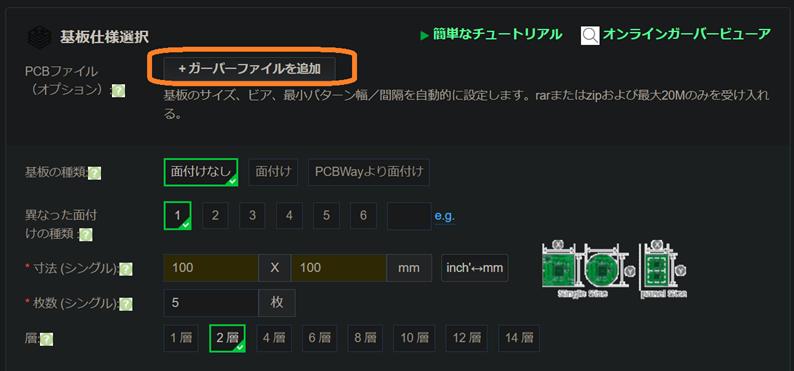
図 「クイックオーダー基板」画面が開いた
無事にガーバーZIPファイルがアップロードされると、上図の「寸法」欄に今読み込んだ基板の縦横の寸法がミリ単位で自動入力される。
あとは、必要に応じて下図に示す各種のパラメータを変更して自分の好きな基板を発注すれば良い。
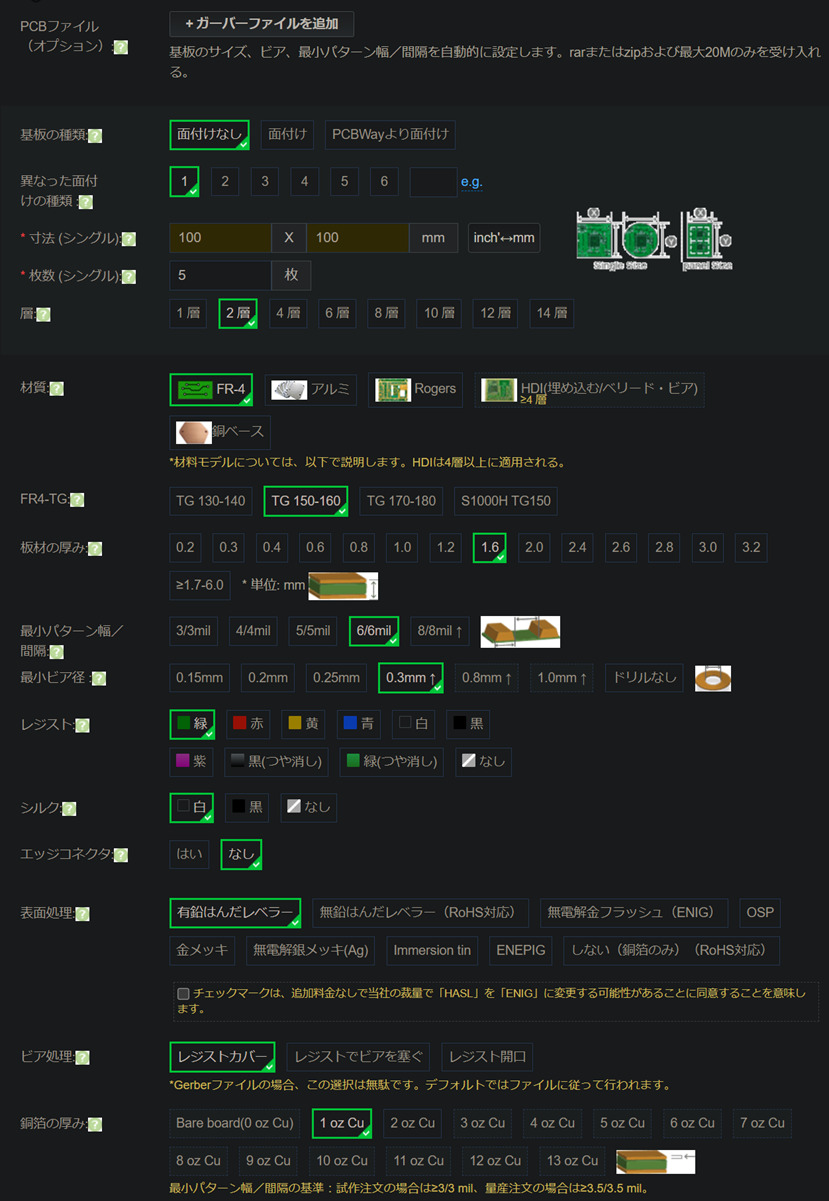
図 PCBWayさんの「クイックオーダー基板」画面でパラメータを指定する
上図に於いて最低限必要なパラメータは赤い※が付いている基板の「寸法」と「枚数」だけだ。今回は5枚で発注した。
もしデフォルト設定で発注すると、以下の仕様の基板が出来上がる。
- 両面スルーホール 1.6mm厚
- 緑色レジスト
- 白色シルク文字
- 銅箔厚さ 0.35µm (1 oz Cu)
- 表面処理:有鉛ハンダレベラー(半田付けのランドが有鉛半田メッキ仕上げ)
価格は瞬時に表示されて5枚で5ドルだ(下図)。
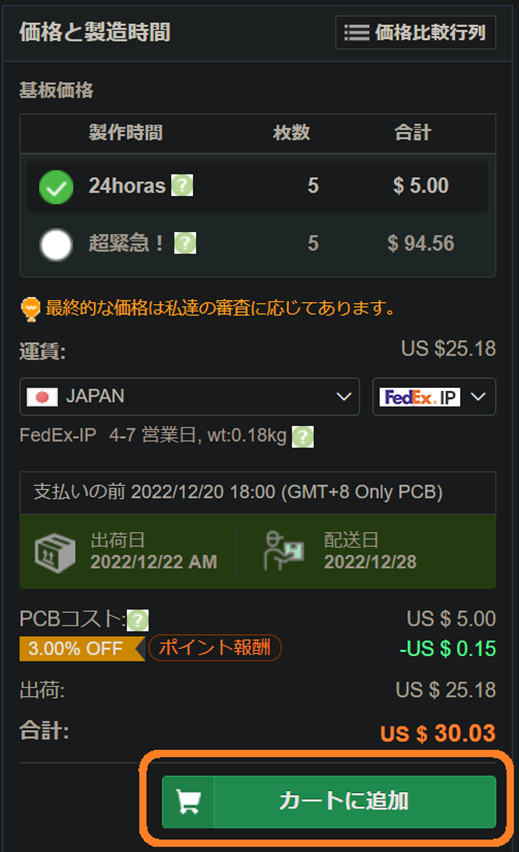
図 基板製造費用と日本までの送料が表示される
上図において、発送手段はFedEx-IPを選んでいるがここは好きな業者を選べばよい。
下図のように幾つかの業者から選ぶ事が可能だ。
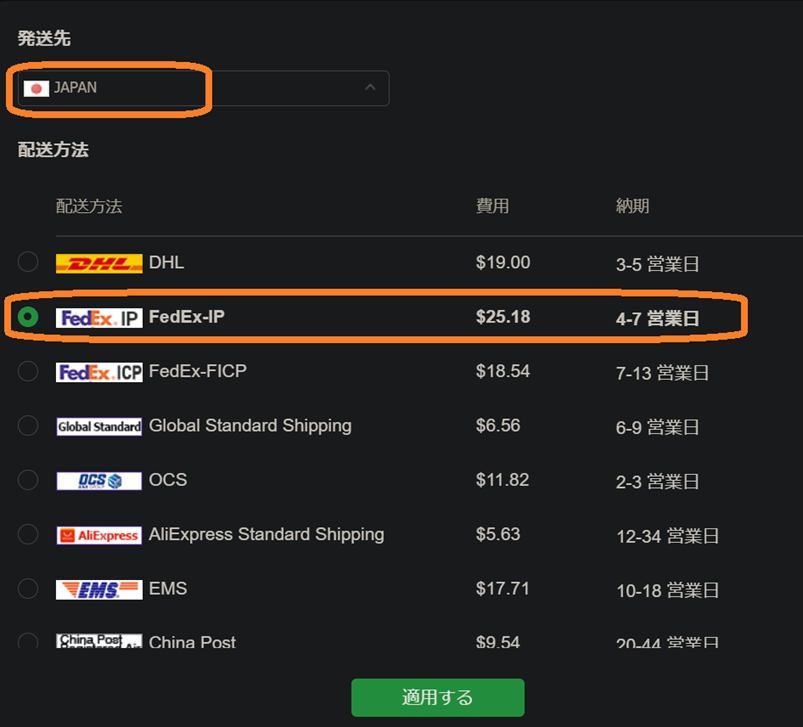
図 発送手段を選ぶ
上図で、DHLなら19ドルで3-5営業日なので、FedEx-IPの25.18ドルの4-7営業日よりも条件が良い。
ところが、「カートに追加」ボタンをクリックして最終的に支払い画面まで行くと、そこでも発送手段を変更可能なのだが、DHLを選ぶとワテの場合には遠隔地の追加料金みたいなのが数十ドル加算されるのだ。
なのでFedEx-IPを選ぶ方が安いのでそっちを選んでいる。
今回は六種類のプリント基板を一気にアップロードして発注した。どの基板もサイズも100x100mm2以内に収めたので、5枚の製造費用は5ドルだ。なので6種類の基板を各5枚発注したが、製造費用は5×6=30ドル。そこに送料が25.18ドル加算されて、費用総額は約60ドル弱になった。
一度にまとめて注文すると、同梱発送して貰えるので送料を節約する事が可能だ。
なお、PCBWayさんに基板を発注するとDHLでもFedExでもどっちを選んでも、ガーバーZIPファイルをアップロードしてから一週間くらいで自宅に基板が届くのだ。
物凄く速いぞ!
まとめ

ワレコ
ワテ考案の計測ステーション基板のアイデアは皆さんはどう思われるでしょうか?
便利そうでしょうか?
あまり役に立たなそうでしょか?
率直なご意見を当記事末尾のコメント欄からお知らせ頂きたいです。
当記事ではワテが約一年ほど温めていた斬新な基板のアイデアをKiCadで設計してPCBWayさんに発注するまでの過程を紹介した。
これらの基板とスルーホール金属ピン付テストワイヤーを組み合わせる事で、電子工作の基板をテスターやオシロスコープで計測する作業がやり易くなると期待している。
従来のワテの場合には、電子工作でプリント基板を設計する場合には必要に応じてオシロのプローブの先っちょのフックを引っ掛けられるようにマックエイトのチェック端子を半田付け出来るようにするなどしていた。
もしチェック端子が付いていない箇所を計測したい場合には、部品のリード線にプローブのフックを引っ掛けるなどしていた。
でもプローブの大きなフックを小さなセラミックコンデンサの足に引っ掛けるとセラミックコンデンサが引っ張られて倒れるなどして、何だかクダグダになる事も多い。
今回製作中の計測ステーション基板とスルーホール金属ピン付テストワイヤーを組み合わせる事で、そう言う問題も解決出来て、非常にスマートな測定作業が実現出来ると期待しているのだが、さあどうなる事やら。
なお、当記事でワテがPCBWayさんに発注した六種類のプリント基板はPCBWayさんのサイトでShare設定する予定だ。Share設定とは要するにもし同じ基板を入手したい人がいる場合には、ワテがアップロードしたガーバーZIPファイルを使って誰でも同じ基板を発注出来るようになる仕組みだ。
と言う訳で、そう言う物好きな人がおられましたらお試しください。まだShare設定していませんが。
(続く)




















![[φ6.1x5.1mm穴/5A] チップジャック[赤] EA940DP-69](https://m.media-amazon.com/images/I/41-wBSMysVL._SL160_.jpg)































































コメント